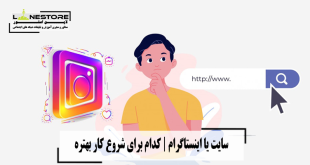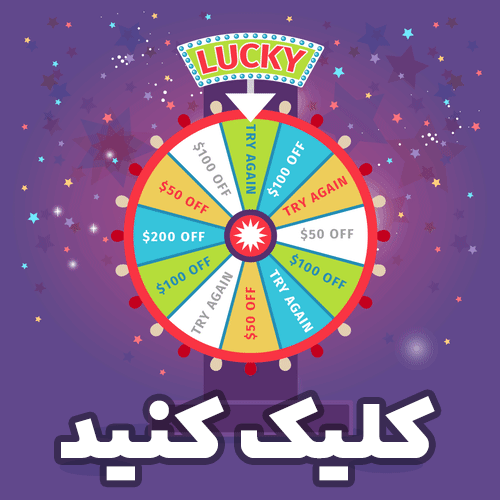کنترل نمایش پست هایی که در آن برچسب گذاری میشویم
سلام به کاربران عزیز و دوستان جدید در سایت محبوب لاین استور | این پست رو اختصاص میدیم به کنترل نمایش پست هایی که در آن برچسب گذاری میشویم

میتوانید انتخاب کنید که عکسها و ویدیوهایی که در آن برچسبگذاری میشوید به طور خودکار یا دستی در نمایهتان نمایش داده شوند. زمانی که افزودن عکسها و ویدیوها را به طور دستی انتخاب میکنید، فقط پس از تأیید آنها در نمایهتان نمایش داده شوند. به طور پیشفرض، زمانی که فردی عکس یا ویدیوی شما را برچسبگذاری میکند، به طور خودکار به نمایهتان اضافه شود.
کجا میتوانم پست هایی را که در آن برچسبگذاری شدم، ببینم؟
برای مشاهده عکسها و ویدیوهای افراد دیگر که شما را برچسبگذاری کردهاند، به نمایهتان بروید و روی 
برای انتخاب دستی عکسها و ویدیوهایی که در نمایهتان نمایش داده میشوند:
در برنامه Instagram برای دستگاههای Android و iOS
- به نمایه خود بروید و روی
ضربه بزنید.
- روی
تنظیمات ضربه بزنید.
- روی حریم خصوصی > برچسبها ضربه بزنید.
- در کنار افزودن خودکار برای خاموش کردن این مورد ضربه بزنید.
در مرورگر رایانه یا تلفن همراه خود:
- در مرورگر رایانه یا تلفن همراه خود به instagram.com بروید.
- روی
و سپس روی
کلیک کنید.
- روی حریم خصوصی و امنیت کلیک کنید.
- در زیر عکسهای شما، افزودن خودکار یا افزودن دستی را انتخاب کنید.
اگر انتخاب کنید که عکسها و ویدیوها به طور دستی در نمایهتان اضافه شوند، همچنان در زمانی که شخصی شما را در عکس یا ویدیویی برچسبگذاری میکند، اطلاع پیدا خواهید کرد. برای افزودن آن عکس یا ویدیو به نمایه خود، روی عکس یا ویدیو ضربه بزنید، سپس روی نام کاربریتان ضربه بزنید و نمایش در نمایه من (iOS) یا روی نمایش در نمایه (Android)را انتخاب کنید. در مرورگر رایانه یا همراه خود، روی عکس کلیک کنید و سپس روی 
در مورد کنترل نمایش پست هایی که در آن برچسب گذاری میشویم تجربیات و دانسته های خود را با ما به اشتراک بذارید
 تبلیغات شبکه های اجتماعی | آموزش کسب و کار در شبکه های اجتماعی | تبلیغات تلگرام | تبلیغات اینستاگرام | نمایندگی فروش ممبر فالور آموزش شبکه های اجتماعی | آموزش اینستاگرام | آموزش تلگرام | تبلیغات تلگرام | تبلیغات اینستاگرام | تبلیغات لینکدین | آموزش لینکدین | پنل شبکه های اجتماعی | فروش ممبر | فروش فالور | شبکه های اجتماعی
تبلیغات شبکه های اجتماعی | آموزش کسب و کار در شبکه های اجتماعی | تبلیغات تلگرام | تبلیغات اینستاگرام | نمایندگی فروش ممبر فالور آموزش شبکه های اجتماعی | آموزش اینستاگرام | آموزش تلگرام | تبلیغات تلگرام | تبلیغات اینستاگرام | تبلیغات لینکدین | آموزش لینکدین | پنل شبکه های اجتماعی | فروش ممبر | فروش فالور | شبکه های اجتماعی